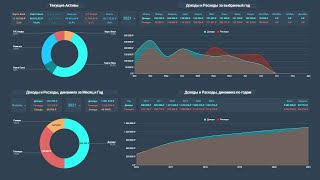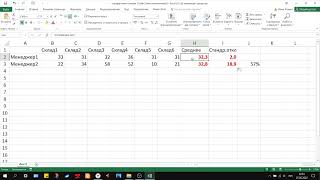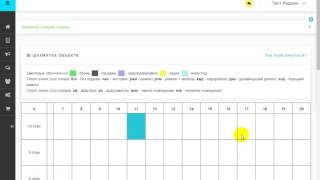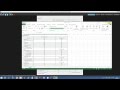КАК СЛОЖИТЬ СУММЫ В СТОЛБЦАХ EXCEL
Как сложить суммы в столбцах Excel
Вы хотите научиться сложить суммы значений в столбцах в программе Microsoft Excel? Это очень просто! В Excel существует несколько способов осуществить эту операцию.
Первый способ - использование функции SUM. Для этого выберите ячейку, в которую вы хотите поместить сумму, затем введите формулу "=SUM(A1:A5)", где A1 и A5 - диапазон ячеек, которые вы хотите сложить. Нажмите Enter, и вы получите сумму значений в указанном диапазоне столбца.
Второй способ - использование автосуммы. Это более быстрый и удобный метод. Просто выберите ячейку, в которую хотите поместить сумму, а затем нажмите на кнопку "Автосумма" на панели инструментов или использовать горячую клавишу Alt + =. Excel автоматически определит диапазон ячеек для сложения и поместит сумму в выбранную ячейку.
Третий способ - использование функции SUBTOTAL. Она полезна, когда в столбце есть скрытые или отфильтрованные строки. Выберите ячейку, в которую вы хотите поместить сумму, введите формулу "=SUBTOTAL(9, A1:A5)", где A1 и A5 - диапазон ячеек для сложения. Функция SUBTOTAL будет игнорировать скрытые и отфильтрованные строки при вычислении суммы.
Таким образом, суммирование значений в столбцах Excel является простой задачей, которую можно решить несколькими способами: использование функции SUM, автосуммы или функции SUBTOTAL.
Удачи в использовании Excel!
5 Трюков Excel, о которых ты еще не знаешь!
КАК ПЕРЕМЕЩАТЬ И ДУБЛИРОВАТЬ ЯЧЕЙКИ, СТРОКИ ИЛИ СТОЛБЦЫ В EXCEL
3 лучших способа расчёта суммы в excel
Функция СУММЕСЛИ и СУММЕСЛИМН в excel. Как пользоваться формулами. Менеджер Маркетплейсов / Урок 16
Как сложить числа в Excel Функция СУММ
Exсel: как посчитать сумму чисел в строке или столбце в Экселе
Как вычитать отнимать числа в Excel
КАК УРОНИТЬ ЧЕЛОВЕКА БЕЗ СИЛЫ... УПРАЖНЕНИЕ \